- 公開日:
エクセルで参照が正しくありませんの原因と解決法
エクセルを使用していると、突然「参照が正しくありません。」というエラーメッセージが表示される場合があります。
「参照が正しくありません。」と一度表示されると延々とメッセージが出続けてしまうため、強制終了や再起動で解決してきた方も多いのではないでしょうか。
この記事では、「参照が正しくありません。」というエラーメッセージが表示される場合の原因と解決法についてご紹介します。
エクセルで参照が正しくありませんの原因
「参照が正しくありません。」というエラーは、文字通り参照が正しくない場合に表示されます。
例えば、画像や図形を選択した状態で数式バーに何らかの入力をする等の操作を行った場合に「参照が正しくありません。」というメッセージが出てきます。
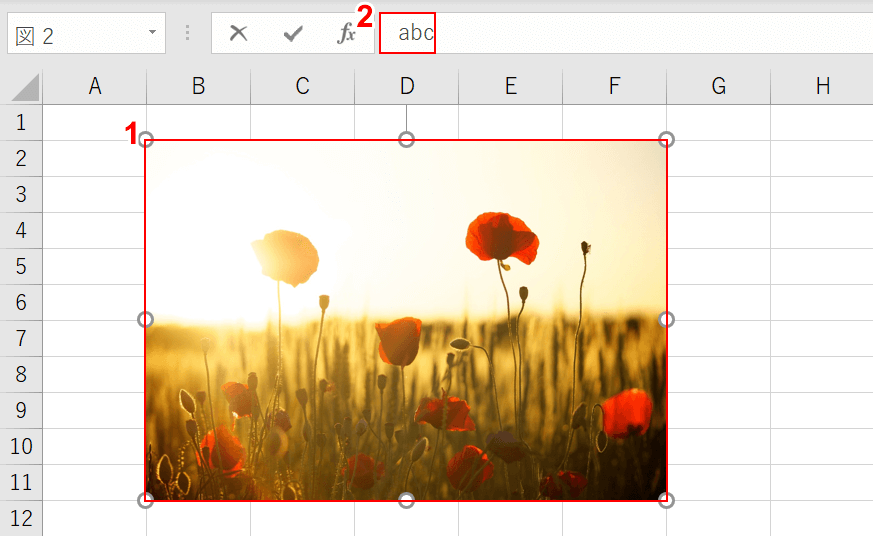
試しに実際に画像を選択して、数式バーに文字列を入力をしてみましょう。
①【任意の画像や図形】を選択して、②「数式バー」に『abc』と入力し、Enterを押します。
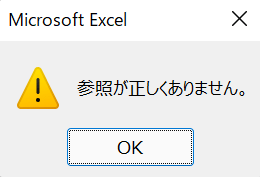
エラーが表示されました。
「参照が正しくありません。」のエラーは、セルではなくオブジェクトに入力しようとしている場合の他にも、グラフの参照セルが削除されている場合等、参照が正しく行われていない時に表示されます。
以下では、「参照が正しくありません。」のエラーを解除する方法をご説明します。
参照が正しくありませんの解決方法
「参照が正しくありません。」のエラーが出た場合の解除方法をご説明します。
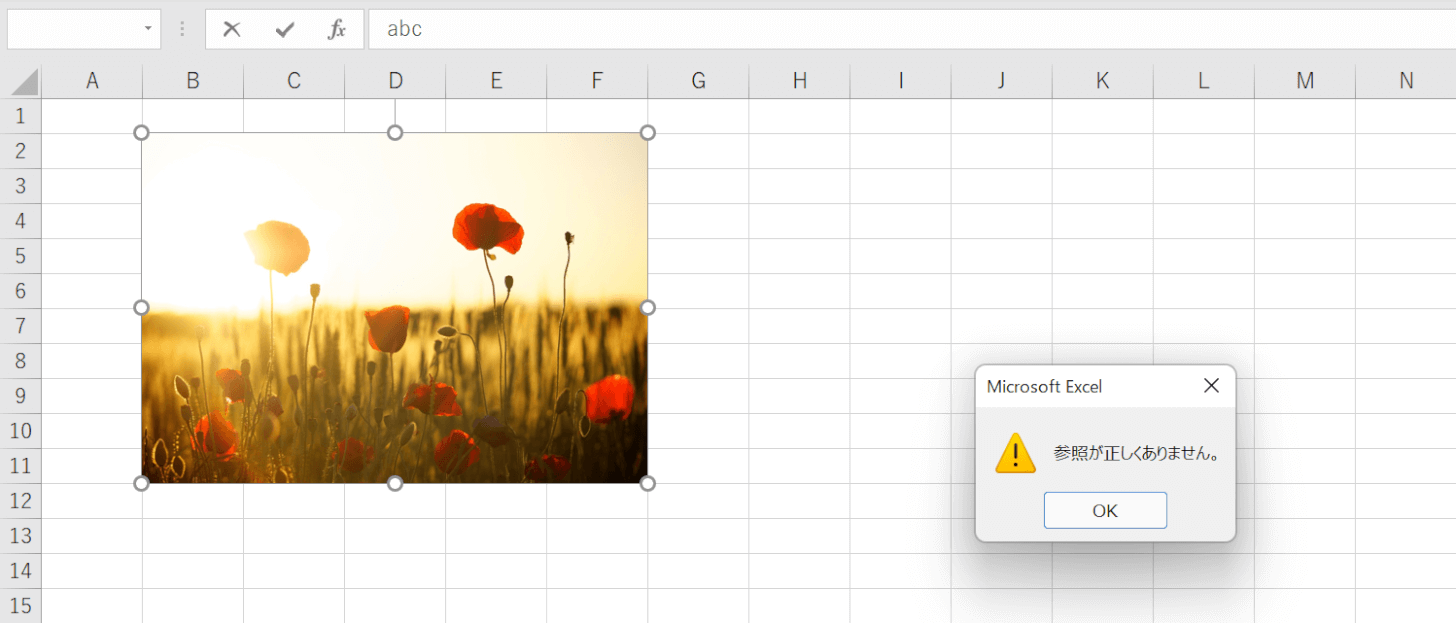
「参照が正しくありません。」のエラーが出た状態で、【Esc】キーを2回押します。
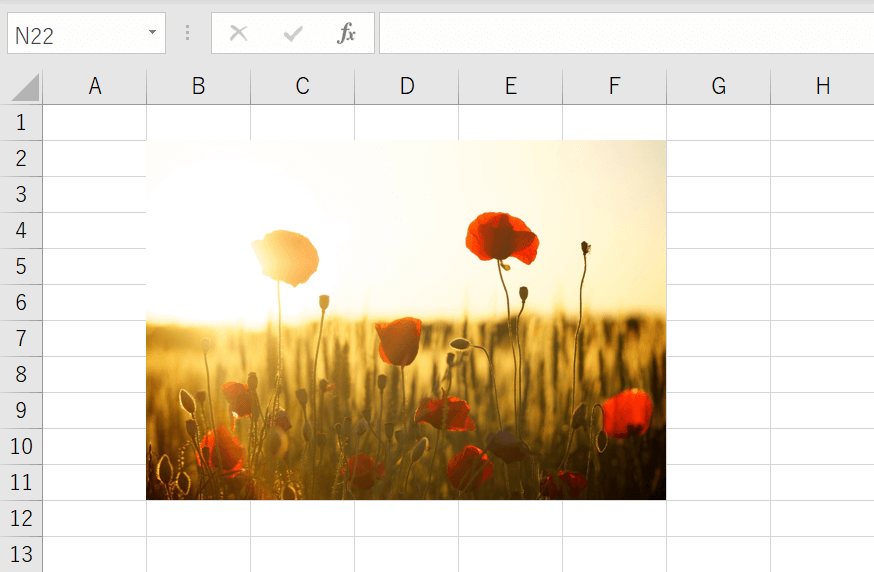
これで、「参照が正しくありません。」のエラーが解除されます。
参照が正しくありませんがフリーズして閉じれない
「参照が正しくありません。」がフリーズしてエクセルの保存や終了が出来ない場合も、上記「参照が正しくありませんの解決方法」セクションを参考に、Escを押してみましょう。
その際、1回押しただけではエラーが解除されない場合があるので2回押してみて下さい。
また、普段からこまめに上書き保存を繰り返して強制終了してもデータを回復できるようにしておくことも大切です。
